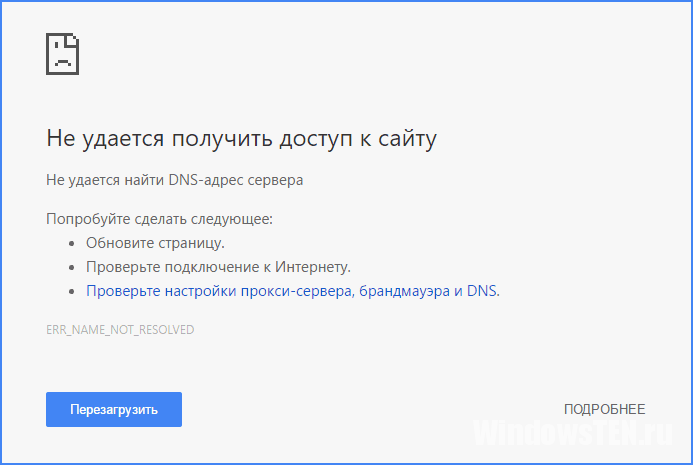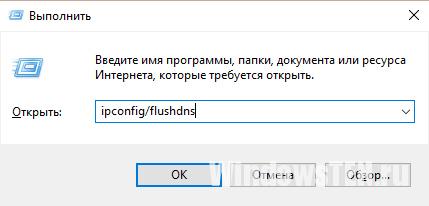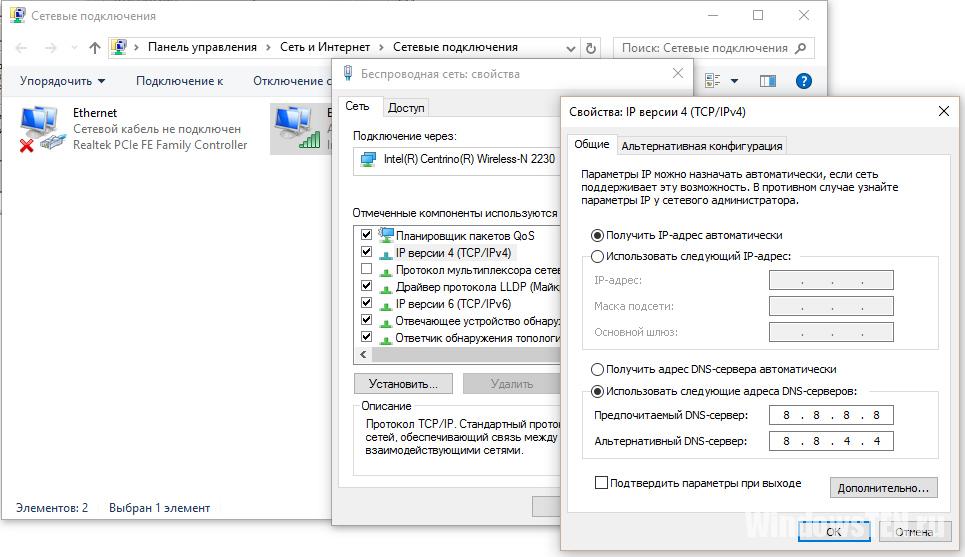Одной из многих причин сбоев в работе интернет-соединения является ошибка DNS. Еще она известна как «Ошибка 105». Она приводит к отключению от интернета устройства, или даже к остановке работы всех подключений. Чтобы избавиться от ошибки, нужно узнать причину. Есть ряд поводов для сбоя DNS. К счастью, все причины легко определить опытным путем.
Что такое DNS ошибка?
DNS необходим для корректного отображения сайтов. Мы используем для названий сайтов буквы. Но браузер работает исключительно с цифрами. Поэтому, когда вы пишите в строке запроса адрес сайта, браузер при помощи технологии DNS переводит буквенный запрос в числовой. Если браузеру не удается найти DNS Address сервера, он не может корректно обработать запрос и выдает ошибку.
Что делать при появлении ошибки?
Существует три основных причины ошибок:
- Сбой со стороны провайдера.
- Техническая ошибка на сайте.
- Проблемы с вашим подключением.
Узнать конкретно вашу причину достаточно просто. Для начала проверьте, на скольких сайтах появляется ошибка. Если не работает только одна страница, это проблемы с сайтом, и нужно подождать, пока техническая поддержка устранит причины сбоя.
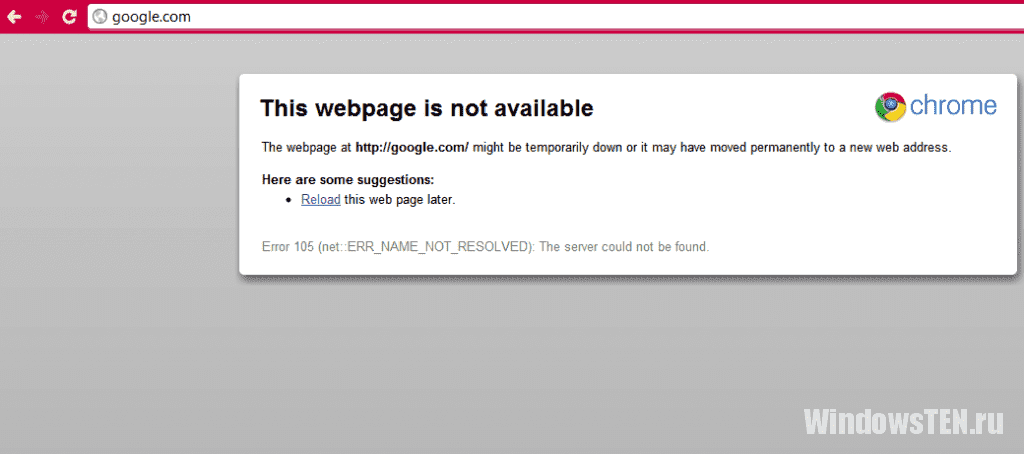
Если интернет не работает на всех устройствах, то скорее всего причина в интернет-провайдере. В этом случае, вам придется звонить в техподдержку с описанием проблемы и ждать результат.
В случае если интернета нет только на одном из устройств (чаще всего на ноутбуке или ПК), то эту проблему можно решить самостоятельно, выполнив последовательность действий:
- Первым делом обновите статус службы. Для этого заходим в «Панель управления», переходим во вкладку «Администрирование» и выбираем «Службы».
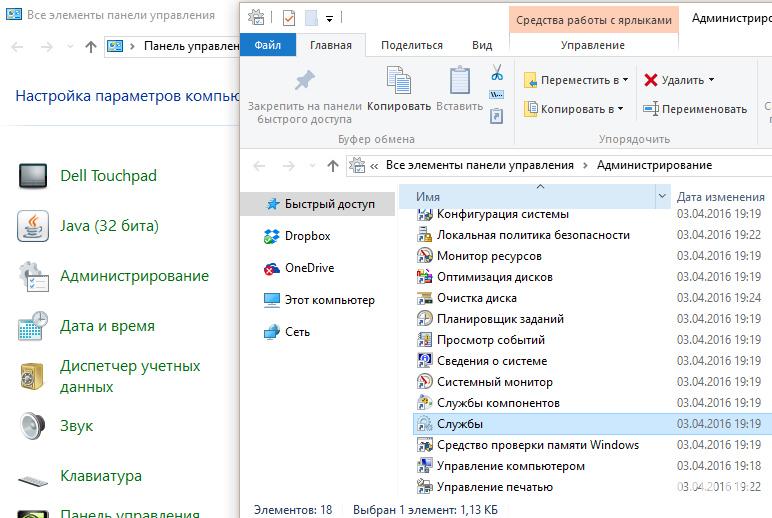
- Кликаем по строке «Клиент DNS», и нажимаем «Перезапустить».

- Если после перезапуска службы сайты не стали загружаться, придется провести сброс кэша DNS. Для этого, жмем «Выполнить» на панели «Пуск», и вводим в строку
ipconfig/flushdns
- После этого, перезагружаем компьютер.
Если не помогло, значит, придется использовать альтернативные настройки.
Чистка и изменение
Иногда провайдеры используют свои DNS-сервера чтобы накладывать ограничения на клиентов. Провайдер может на свое усмотрение запретить доступ к определенным сайтам. Но вы можете использовать альтернативный DNS.
Применение Google DNS
DNS от Google выглядит как 8.8.8.8/8.8.4.4. Для его запуска нужно зайти в «Сетевые подключения», выбрать актуальное подключение, затем открыть вкладку TCP/IP. Вместо автоматического подбора выбираем ручной режим, и вводим данные основного и альтернативного сервера.
Google Public DNS обрабатывает около 70 миллиардов запросов в день. Каждую секунду к серверу обращается около 800 тысяч клиентов. Это популярный сервер, и пользователи отмечают его высокую скорость работы.
Замедленная реакция сервера при использовании Google
Негативной чертой использования Google Public DNS перед локальными серверными предложениями провайдеров является слабая оптимизация местных ресурсов. Локальный DNS правильно перенаправляет ваш запрос с учетом геоданных. Глобальной серверной системе делать это намного сложнее. Поэтому иногда пользователи жалуются на медленную обработку запроса. Но на фоне общего прироста к скорости работы, эта проблема не кажется серьезной.
Неисправность антивируса
Редкая, но возможная причина возникновения «Ошибки 105» – неисправный антивирус. Проверить ее просто. Перезагрузите компьютер. При этом во время загрузки нажмите клавишу вызова вариантов загрузки ОС, и в меню выберите безопасную загрузку с поддержкой сетевых параметров.
msconfig
Перейдите во вкладку «Загрузка», поставьте галочку напротив «Безопасный режим» и маркером выберите «Сеть».
После запуска ОС в безопасном режиме, антивирус не загрузится и появится возможность проверить работоспособность сайтов.
Если из-за отключения антивируса интернет заработал, удалите, а затем снова установите антивирусную программу.
Маршрутизатор

Отключите маршрутизатор от сети. Подождите 15-30 секунд, чтобы произошел разряд конденсатора, и оперативные настройки сбросились. Подключите маршрутизатор к сети. После включения индикаторов подключите Ethernet-кабель.
Примечание
Если после применения описанных способов соединение не появилось, значит, проблема с провайдером. В этом случае, позвоните в техподдержку поставщика услуг, и составьте заявку о проблеме.
Не нашли ответа на свой вопрос в статье? Напишите нам! Укажите, с чем возникла сложность и что вы уже делали, чтобы мы смогли помочь.